DOS(Disk Operating System)作为微软的经典系统。从1981年到1995年,在PC端占据绝对的统治地位,精准的命令行指令和对多媒体的兼容,也让它在电脑玩家心目中产生了难以磨灭的印象。

近期微软宣布DOS 4.0开源,让很多极客大感兴趣,但最高的6.22版本尚未开源。
ios全能模拟器最近的更新支持了DOS核心,也就是说你可以在苹果ios系统上,玩到当年昂贵的PC游戏了。
说昂贵真不夸张,记得笔者在80年代末到某单位参观,进微机室得换鞋套,里面全部铺地毯安装排气扇,甚至有一台罕见的窗机空调。
讲解者指着一排Ast的PC说这是从海关接过来的,每台售价都在一两万以上。
那时候农村的富户万元户才冒头,我老爹的月工资估计不超过100元,可想而知我当时对PC的崇拜了。看到显示出的游戏画面羡慕得口水都差点流了一地,之所以没流下来是被讲解者严令我自己接住了,免得污染了微机室。
好了我们还是说说DOS模拟器吧。
我们装模拟器更多是为了玩游戏,因此说明也是以游戏为主,我们今天为大家准备了300款经典游戏。
感兴趣的朋友可以到苹果商店搜索“RetroArch”安装APP,然后到文末点击“阅读原文”或后台回复“DOS模拟器”获取资源。

RetroArch最新版本为1.19.0,由于兼容的平台多达38种,设置有点繁琐,我们来简单说明一下。
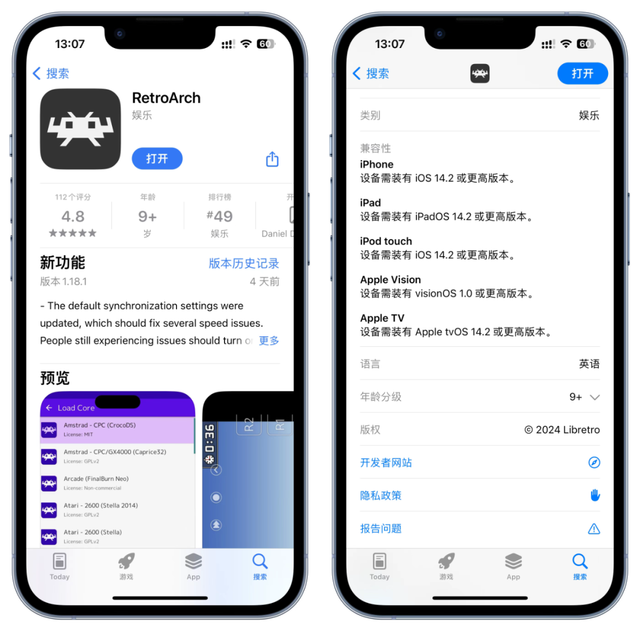
我们下载安装后,打开RetroArch首先点击屏幕下方小房子进入菜单,点击在线更新,重点更新核心信息文件、着色器和数据库,其他更新可以视具体情况进行。
然后点击屏幕下方的三条点划线列表,点击导入,扫描拥有的游戏,由于ios系统的限制,在这里我们只能扫描RetroArch下的文件夹,建议在其目录下新建一个文件夹“Game”文件夹。扫描后游戏会以机种分类出现在列表中。
为了让游戏运行更顺利,观感更好,我们还可以进行个性化设置。
点击下方的小齿轮图标进入设置,点击“界面”,在App图标处,可以更改桌面显示的图标,在外观中的“色彩主题”,可以更改界面配色。
回到“界面”,下滑到最底部,点击“菜单”,进入后可以看到有四种方式可以选择,分别为glui、ozone、rgui和xmb。
实际上这是指的界面风格,glui即默认的这种三分栏 界面,zone为全界面,适合ipd,rgui则是一种像素风格的界面,xmb是类似索尼游戏机的十字形界面,比较适合电脑。
更改后需要重启App才能生效。
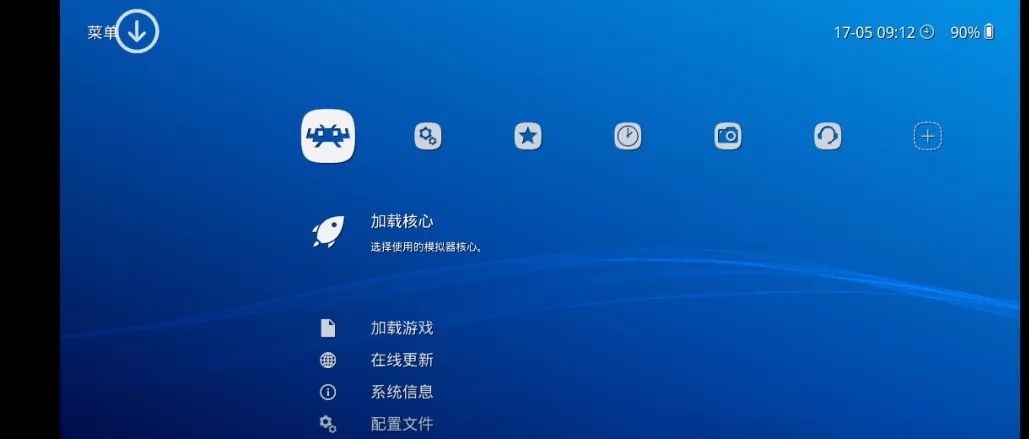
个人认为glui界面是最适合手机的,因为屏幕的关系,其他几个字体都太小,操作也不方便,当然你要是喜欢的话,也可以从“外观”里面调整字体和布局。
然后说下着色器,也就是通称的滤镜。由于显示方式的原因,Crt显示器下的游戏在液晶屏上往往显得粗糙,包括DOS游戏也是一样。
这时候我们可以通过使用着色器来让游戏色彩变得更自然。
打开游戏后,点击中间的RetroArch图标进入快捷菜单,下拉找到“着色器”,打开着色器开关,加载预设,就可以从预设方案中获得想要的效果了。
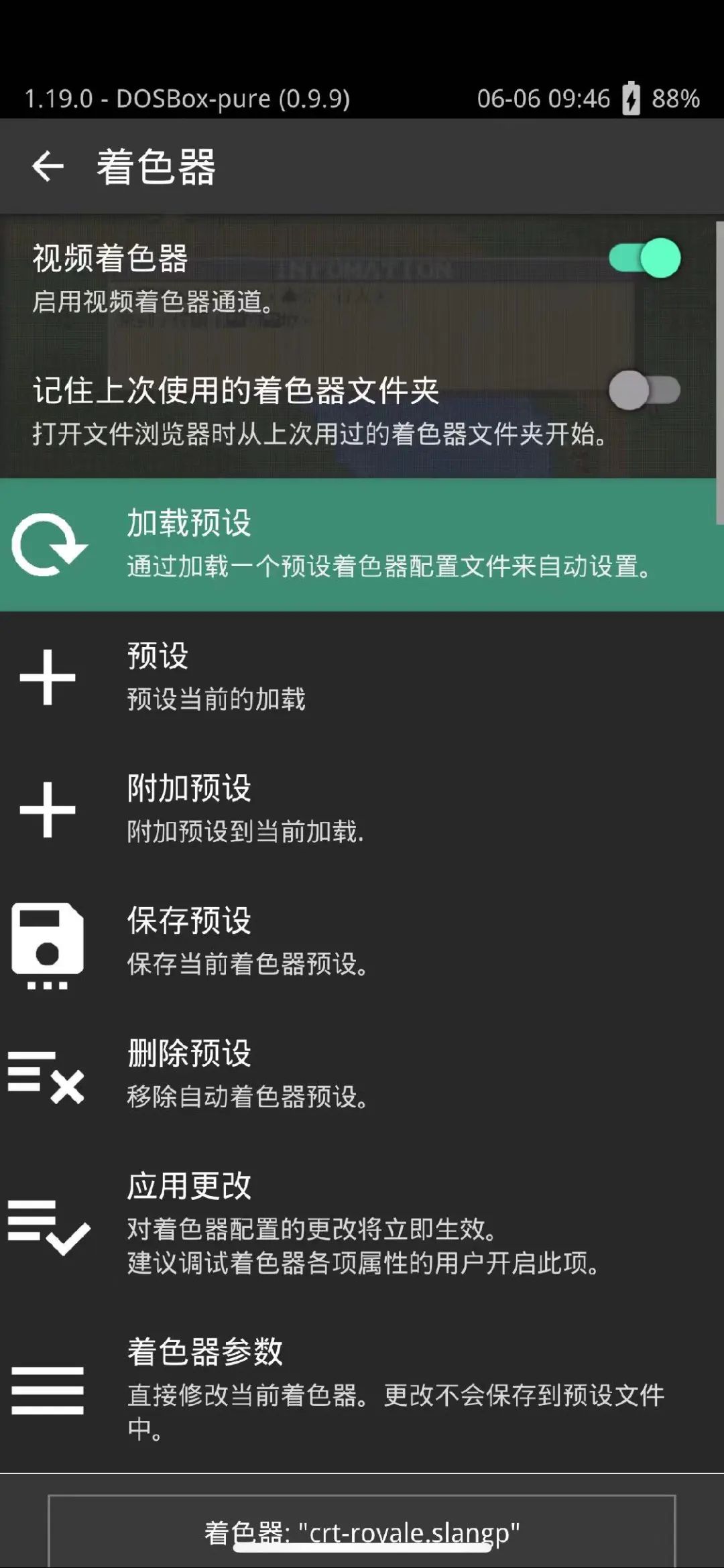
比如在加载crt类中的vt220.slangp,就会得到带老显示器边框的crt效果,怀旧感拉满。
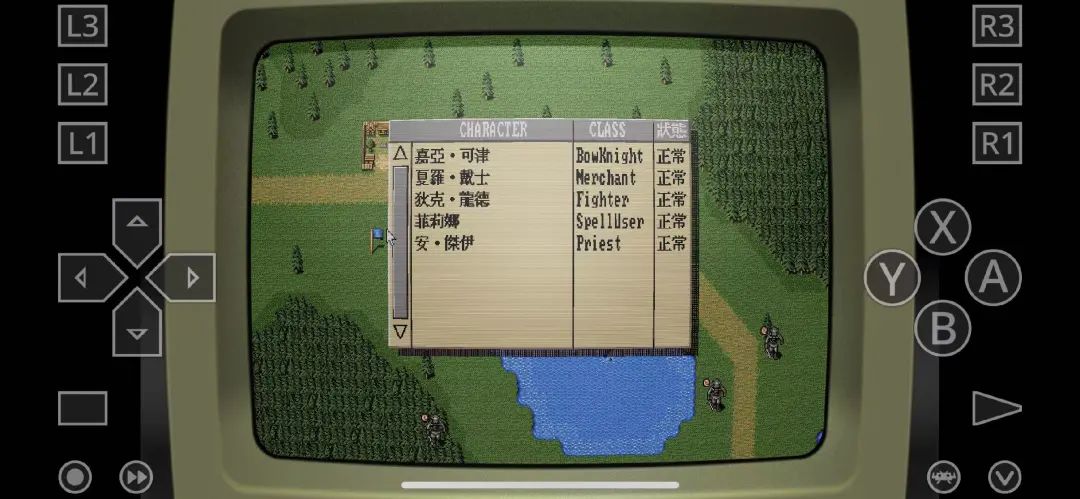
最后我们来说说DOS游戏的加载。
点击文末左下角“阅读原文”或者后台发送“DOS游戏”,获得游戏压缩包,Switch和安卓、PC通用。从目录里找到你需要的游戏,比如仙剑奇侠传就是“pal.zip"。
把游戏拷入你手机中的”Game“文件夹,从RetroArch中扫描后,它就会出现在列表中了。
没有扫描出来也不要急,我们直接在菜单中点击“加载游戏”,“打开”找到你的Geme文件夹,并加载pal.zip,选择加载压缩包,核心为DOS(DOSBOX-Pure),然后会发现出来一个菜单。
这时候其实是进入DOS系统中,仙剑的文件夹了,我们用方向键选择pal.exe,就可以进入游戏了。
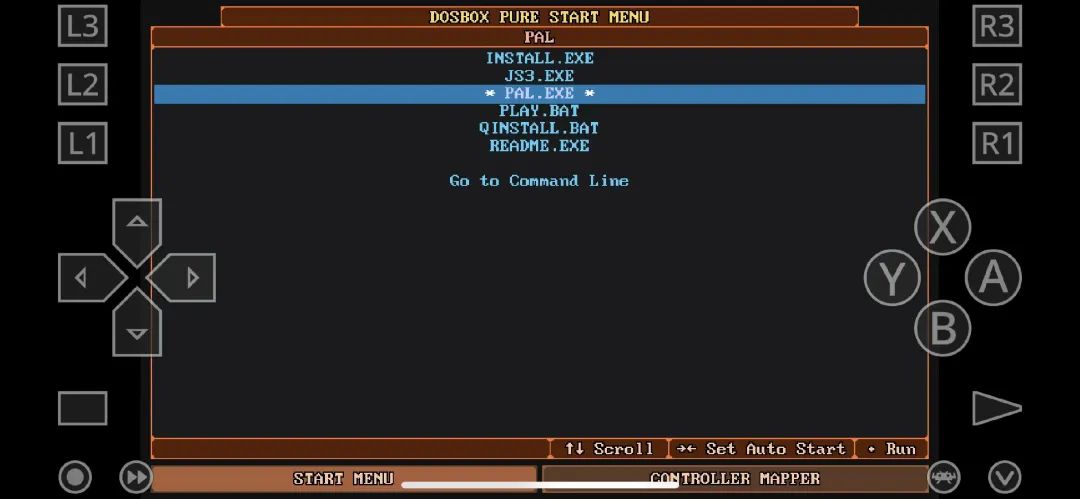
《仙剑奇侠传》是需要手柄按键的,而一些即时战略和战棋游戏仅需鼠标就能玩了,这时候可以把手柄隐藏掉,横屏游玩就可以了。
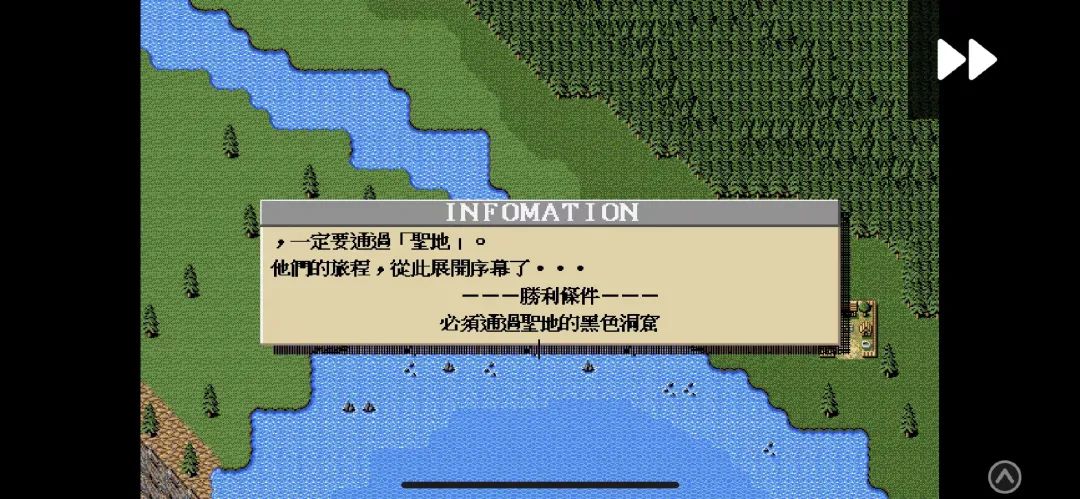
比如笔者很喜欢的《灰石传奇》,用触摸屏模拟鼠标,就可以控制整个游戏了,什么?鼠标右键怎么按?
双击屏幕就行了,一般人我不告诉他哦!
更进一步的设置,如金手指,遮罩设置等,因篇幅所限,我们今天就不一一说明了,感兴趣的小伙伴可以看文末信息入群交流。

声明:文中提及部分内容和资源来自互联网,无偿分享,请勿用于商业。
如有侵权请联系管理员删除,谢谢!
以上就是今天的全部内容了,感谢大家的观看。














































